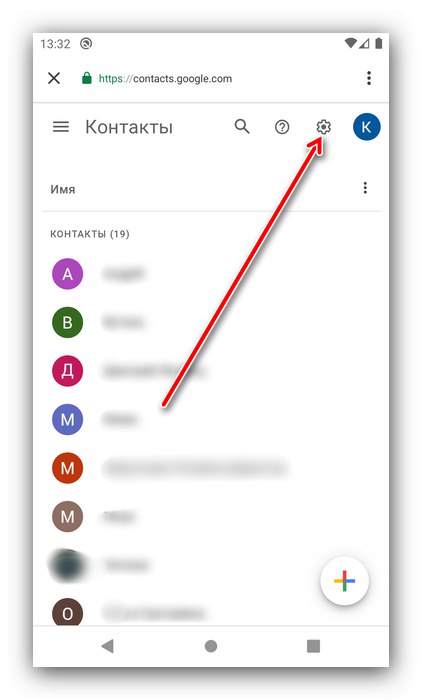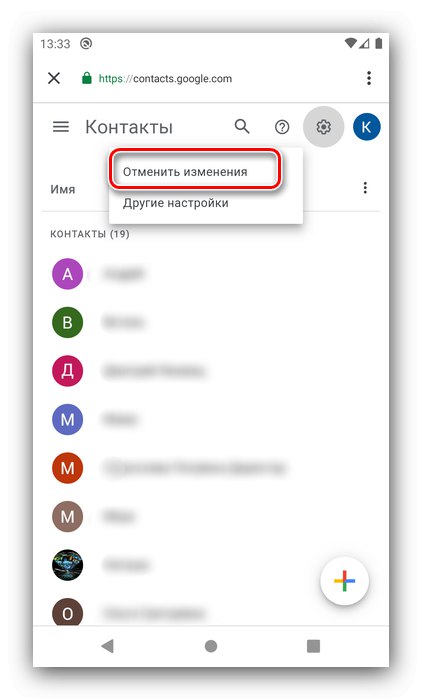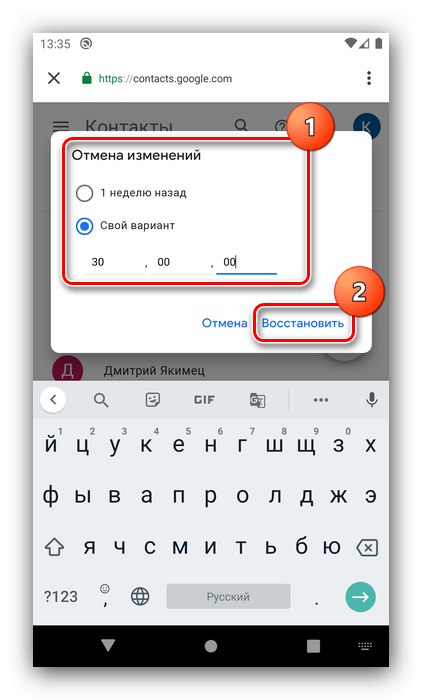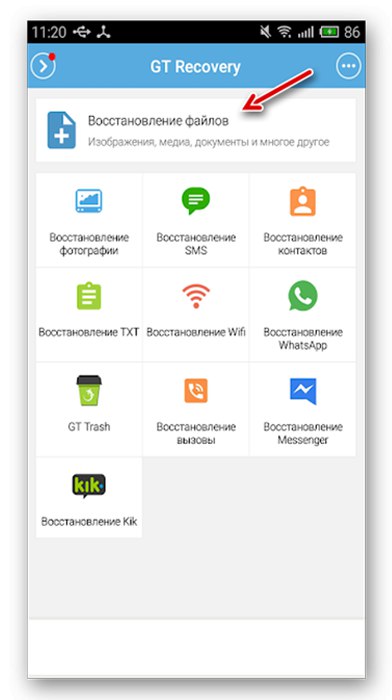Fáza 1: Zakázať synchronizáciu
Pred trvalým odstránením položiek kontaktnej knihy pre Android musíte deaktivovať synchronizáciu s účtom Google aj s aplikáciami Messenger Viber a Whatsapp... Podrobnosti o tomto postupe nájdete v článku na nižšie uvedenom odkaze.
Viac informácií: Zakážte synchronizáciu údajov v systéme Android
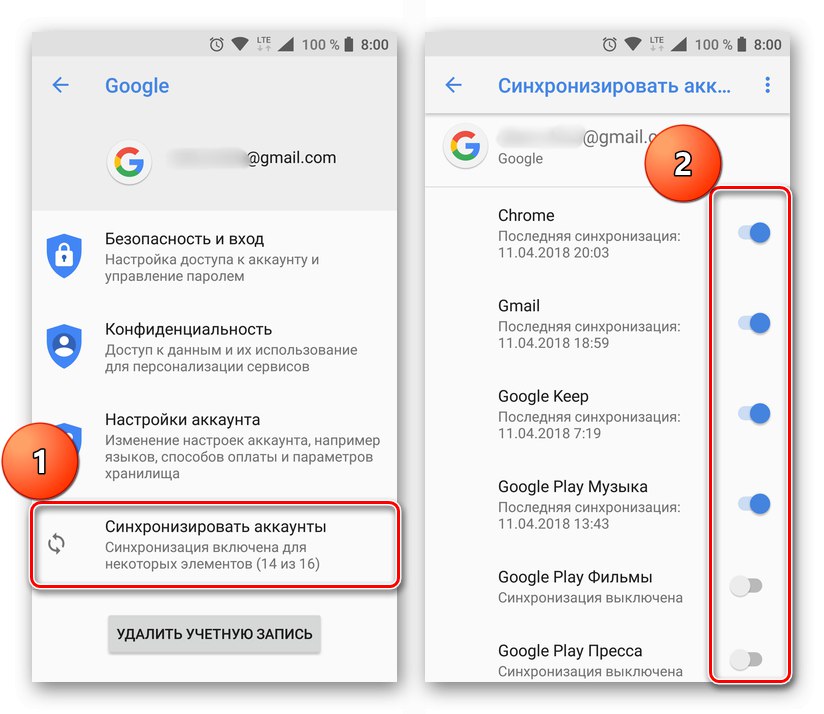
Fáza 2: Odstráňte kontakty
Teraz môžeme pristúpiť k priamemu vymazaniu nepotrebných položiek. Na tento účel môžete použiť ako štandardný adresár, ktorý je zabudovaný do „čistého“ Androidu desiatej verzie, tak aj riešenie tretích strán.
Možnosť 1: Vstavaný nástroj
Kontakty môžete mazať prostredníctvom systémovej aplikácie pomocou nasledujúceho algoritmu:
- Otvorte požadovaný produkt z hlavnej ponuky.
- Vyhľadajte požadované položky v zozname, potom každú dlho vyberte a potom použite tlačidlo Odstrániť na paneli nástrojov.
- Potvrďte operáciu.
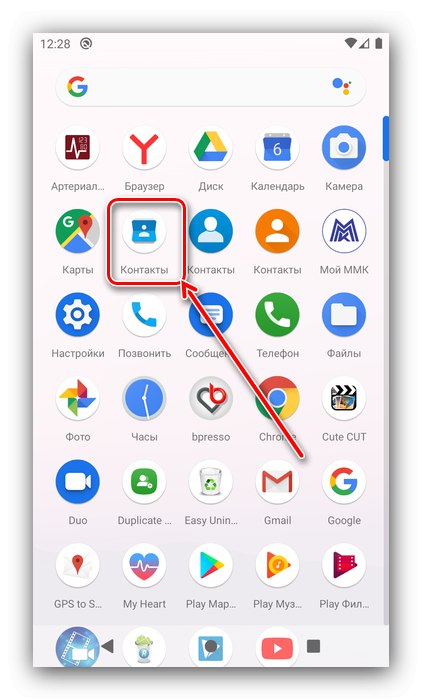
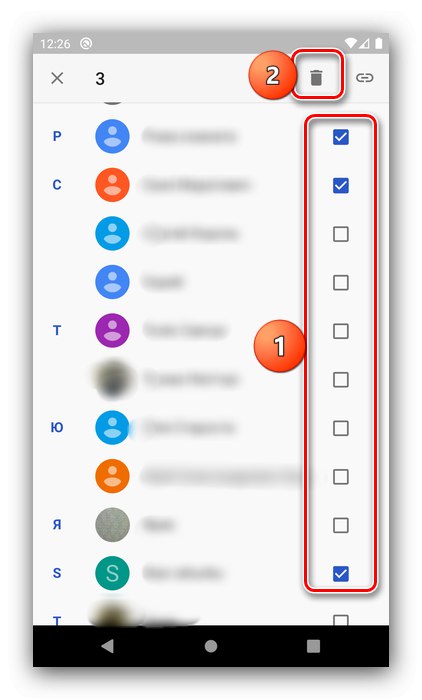
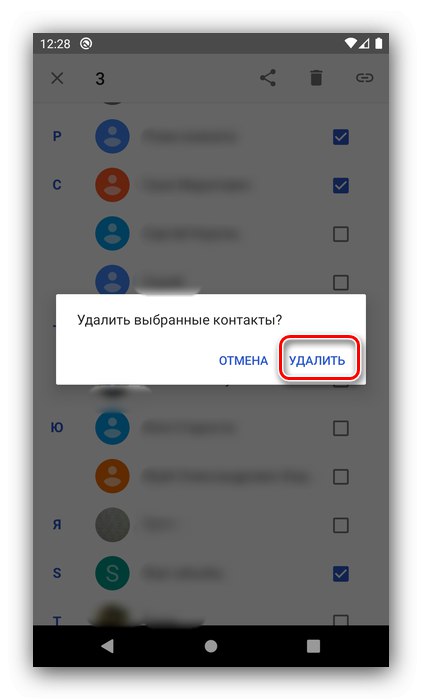
Hotovo - nepotrebné kontakty budú vymazané z pamäte telefónu.
Možnosť 2: Pravý telefón
Ak z nejakého dôvodu nie ste spokojní so skladovým programom, môžete si nainštalovať softvér tretích strán - napríklad kombinované riešenie True Phone.
Stiahnite si True Phone z obchodu Google Play
- Otvorte číselník a potom klepnite na kartu kontakty.
- Ďalej kliknite na tri bodky vpravo dole a vyberte „Odstrániť kontakty“.
- Ak chcete zvýrazniť pozíciu, klepnite na štvorec vedľa jej názvu. Po označení všetkých nepotrebných týmto spôsobom stlačte „Odstrániť“.
- Ďalej stlačte "Áno".
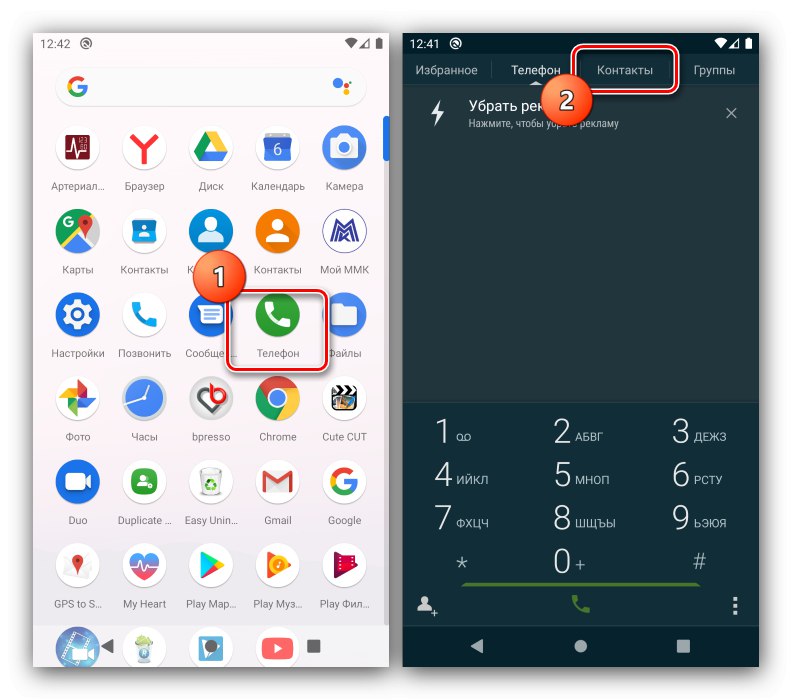
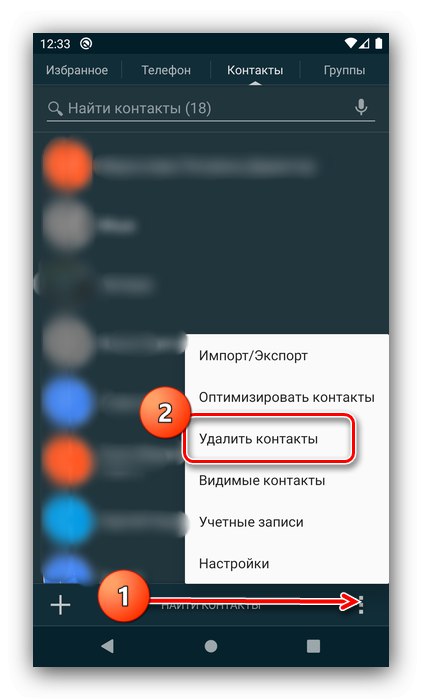
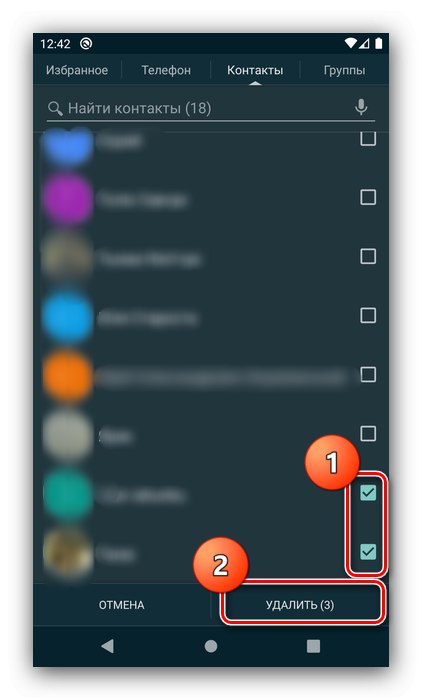
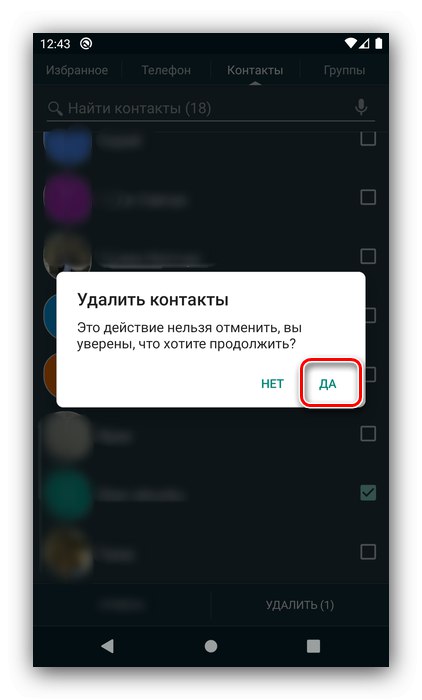
Proces je jednoduchý, takže by s ním nemali byť žiadne problémy.
Kontakty sa stále zobrazujú
V niektorých prípadoch nemusia byť kroky popísané vyššie účinné. Hlavnou príčinou problému je zvyčajne synchronizácia, ktorá nie je zakázaná, preto najskôr skontrolujte prvý krok.
Ak je všetko vykonané správne, zdrojom zlyhania môžu byť záznamy, ktoré zostanú vo vašom účte Google. Dajú sa ľahko odstrániť, postup je nasledovný:
- Objavte "Nastavenie" telefón.
- Prejdite na položku Google a choď na to.
- Ďalej stlačte „Správa účtov Google“ – "Začať".
- Otvorte kartu „Nastavenia prístupu“ a klepnite na túto možnosť „Kontakty“.
- Požadovaná stránka sa otvorí prostredníctvom prehľadávača, takže vyberte požadovanú, ak nie je predvolene priradená.
- Vyberte záznamy dlhým klepnutím a potom použite tri bodky v hornej časti zoznamu. Keď sa zobrazí kontextové menu, zvoľte „Odstrániť“, potom stlačte znovu tlačidlo s rovnakým názvom.
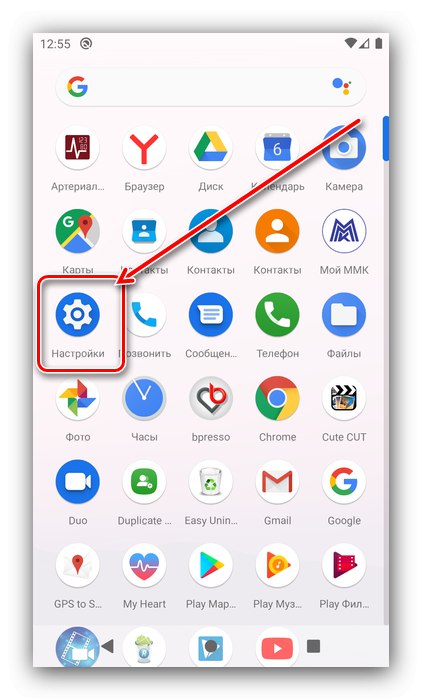
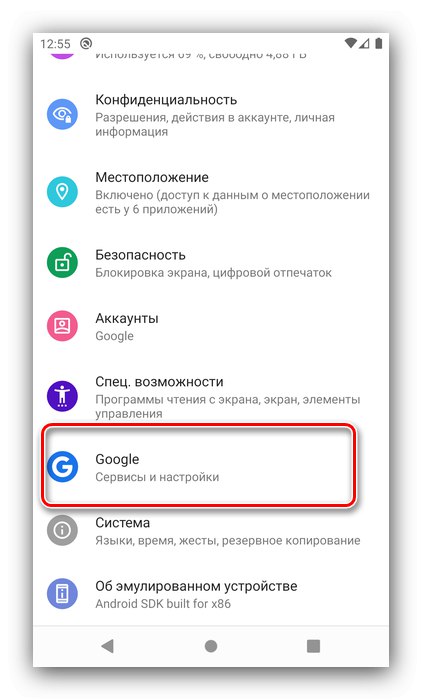
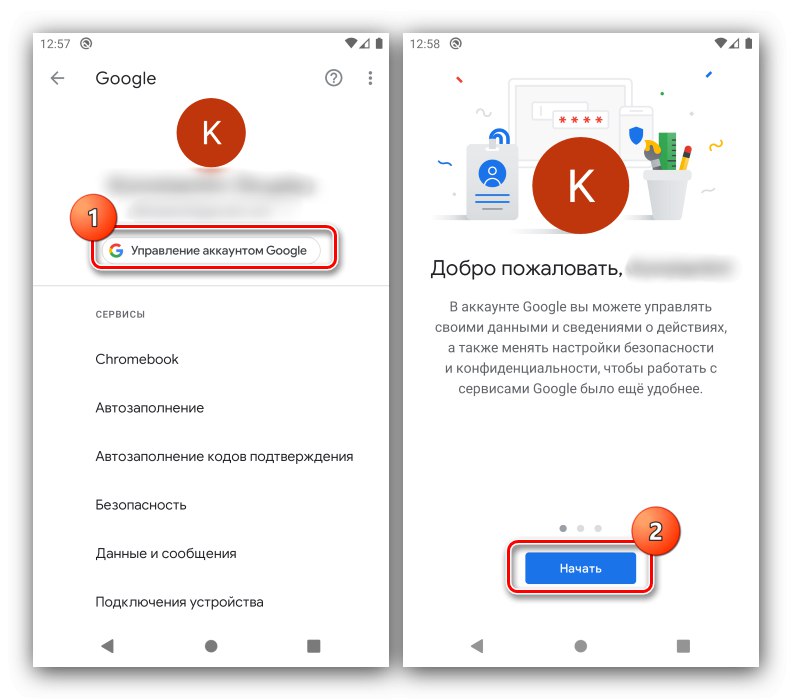
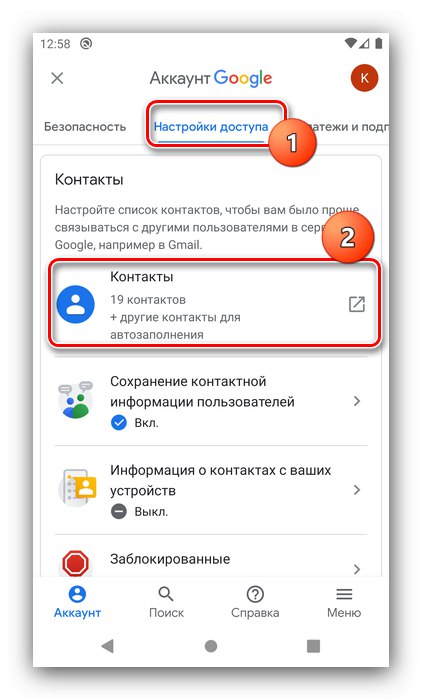
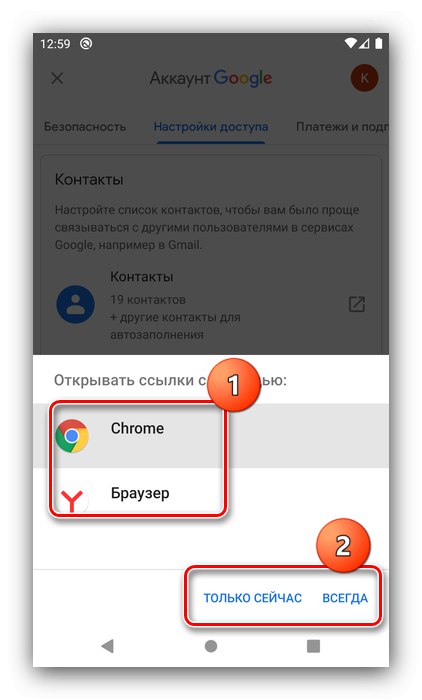
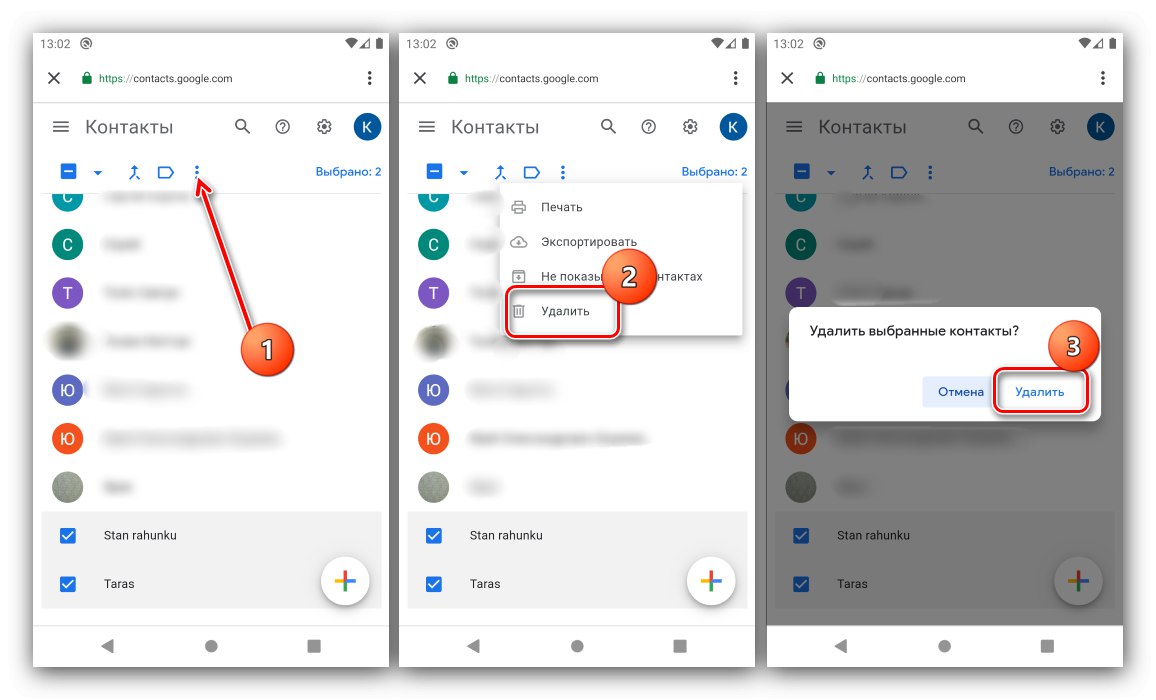
Teraz sa pri nasledujúcich synchronizáciách odstránené kontakty už nebudú zobrazovať.
Ako obnoviť omylom vymazané záznamy
Ak ste omylom odstránili dôležitý kontakt a zároveň ste vypli synchronizáciu, všetko ešte nie je stratené - existuje spôsob, ako sa zotaviť.
- Zopakujte predchádzajúcu metódu, ale v kroku 6 použite tlačidlo s ikonou ozubeného kolieska.
- Ďalej stlačte „Zrušiť zmeny“.
- Teraz vyberte časový interval až 30 dní, potom klepnite na „Obnoviť“ a počkajte, kým sa údaje vrátia.
- Ak boli kontakty vymazané pred viac ako mesiacom, potom je k dispozícii iba možnosť obnovenia súborov podľa jedného z pokynov v príslušnom článku.
Viac informácií: Obnovte odstránené súbory v systéme Android